Snimajte video, audio, igranje i web kameru za jednostavno snimanje dragocjenih trenutaka.
Uživajte u reprodukciji glazbe pretvaranjem FLAC u AAC na 3 načina
Pretvaranje FLAC u AAC format idealno je rješenje ako ste ljubitelj glazbe koji želi uživati u zvuku visoke kvalitete na svojim Apple uređajima. Iako FLAC može proizvesti visokokvalitetni zvuk, mnogi Apple proizvodi izvorno ne podržavaju njihovu reprodukciju. Pretvaranje FLAC u AAC omogućuje vam održavanje dobre kvalitete zvuka uz osiguravanje kompatibilnosti uređaja. Ako želite naučiti kako pretvoriti svoju glazbenu biblioteku, počnite čitati ovaj post bez problema.
Popis vodiča
Koje su glavne razlike između FLAC-a i AAC-a Kako pretvoriti FLAC u AAC s najboljom kvalitetom zvuka Kako pretvoriti FLAC u AAC koristeći VLC Media Player Online alat za besplatno pretvaranje FLAC u AACKoje su glavne razlike između Flac-a i AAC-a
Prije pretvaranja FLAC-a u AAC, potrebno je razumjeti nužnost pretvaranja između ova dva. Iako su FLAC (Free Lossless Audio Codec) i AAC (Advanced Audio Codec) dva popularnija audio formata, njihova se upotreba u svakodnevnom životu vrlo razlikuje.
FLAC je format kompresije bez gubitaka koji zadržava sve izvorne audiopodatke, pružajući tako kvalitetu zvuka visoke vjernosti. To čini FLAC idealnim izborom za audiofile kojima su detalji zvuka prioritet. Budući da su FLAC datoteke obično veće, potrebno im je više prostora za pohranu. Ali čak i ako imate dovoljno prostora za pohranu, Apple uređaji ne mogu podržati reprodukciju FLAC datoteka. Zbog toga morate razmisliti o pretvaranju FLAC u AAC za besprijekornu reprodukciju.

S druge strane, unatoč tome što su format s gubitkom, AAC datoteke koje su podržane za reprodukciju na Apple uređajima kao što su iPhone i iPad pružaju dobru kvalitetu zvuka uz manju veličinu datoteke. AAC, u usporedbi s AC3, sažima audio podatke uklanjanjem nekih frekvencija koje ljudsko uho teško percipira. Iako AAC žrtvuje neku vjernost zvuka u usporedbi s FLAC-om, i dalje pruža izvrsnu kvalitetu zvuka i omogućuje vam uživanje u glazbi relativno visoke kvalitete na Apple uređajima.
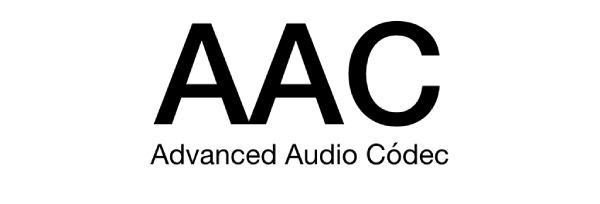
Kako pretvoriti FLAC u AAC s najboljom kvalitetom zvuka
Ako želite pretvoriti FLAC u AAC za reprodukciju na Apple uređajima uz zadržavanje najviše moguće kvalitete zvuka, 4Easysoft Total Video Converter je vaš najbolji izbor. Prilagodbom unaprijed postavljene brzine prijenosa, možete prilagoditi kvalitetu zvuka izlaznog AAC formata, što znači da možete ispisati AAC datoteku pretvorenu iz FLAC-a koja najbolje zadovoljava vaše potrebe na temelju vašeg uređaja. Budući da su parametri unaprijed postavljeni u programu 4Easysoft Total Video Converter, ne morate sami podešavati parametre već možete birati između nekoliko navedenih opcija.

Pretvorite FLAC u AAC za reprodukciju na Apple uređajima visoke kvalitete.
Podržava skupnu konverziju više FLAC datoteka u AAC format odjednom.
Omogućite unaprijed postavljene postavke brzine prijenosa za odabir željene kvalitete zvuka.
Pregledajte kako biste unaprijed testirali audio efekt kako biste vidjeli zadovoljava li vaše potrebe.
100% Sigurno
100% Sigurno
Korak 1Pokrenite 4Easysoft Total Video Converter i kliknite gumb "Dodaj datoteke" za uvoz vaše FLAC datoteke.
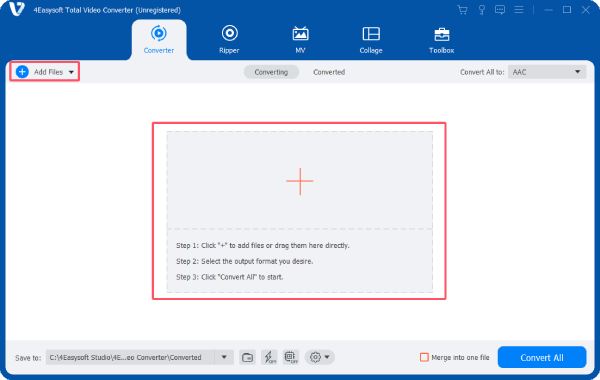
Korak 2Kliknite gumb "Pretvori sve u" i kliknite gumb "AAC" pod karticom "Audio".
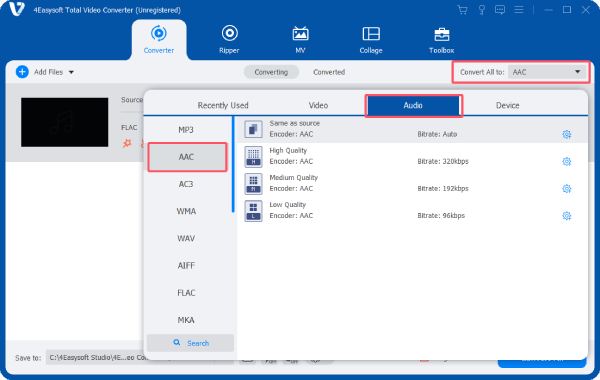
3. korakNakon što završite, kliknite gumb "Pretvori sve" za konverziju FLAC datoteka u AAC visoke kvalitete.
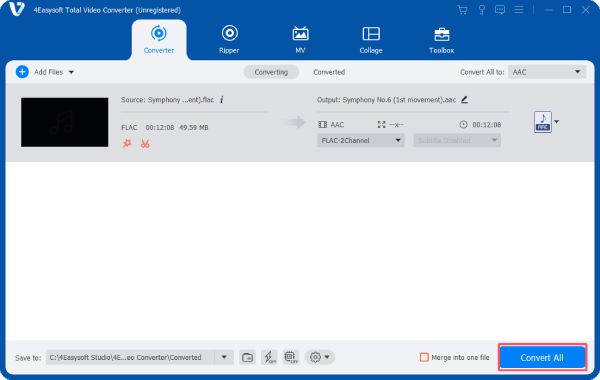
Kako pretvoriti FLAC u AAC koristeći VLC Media Player
Iako se više koristi kao video player, VLC media player također vam može pomoći pretvoriti FLAC u AAC. Kao besplatni player otvorenog koda za više platformi, VLC media player podržava više od 100 formata datoteka i može brzo skupno pretvoriti datoteke relativno visoke kvalitete. Međutim, treba imati na umu da ne sadrži unaprijed postavljeni format za AAC, tako da morate stvoriti novi profil prije nego što ga koristite. Evo koraka kako pretvoriti FLAC u AAC pomoću VLC media playera:
Korak 1Pokrenite VLC media player i kliknite gumb "Pretvori/Spremi" pod "Mediji". U skočnom prozoru kliknite gumb "Dodaj..." za uvoz FLAC datoteke.
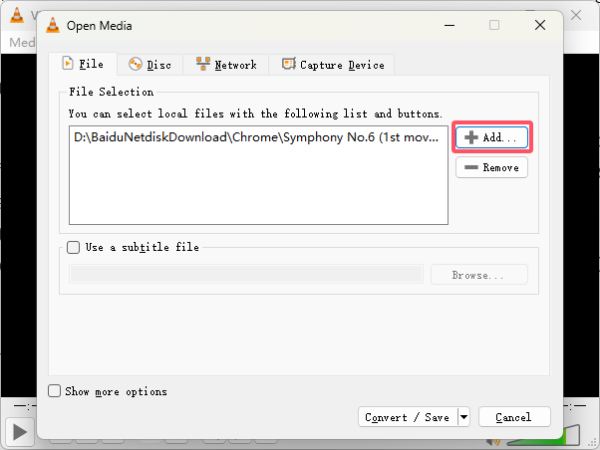
Korak 2Kliknite gumb "Stvori novi profil", a zatim gumb "Audio kodek" da odaberete "MPEG 4 Audio (AAC)" na kartici "Kodek".
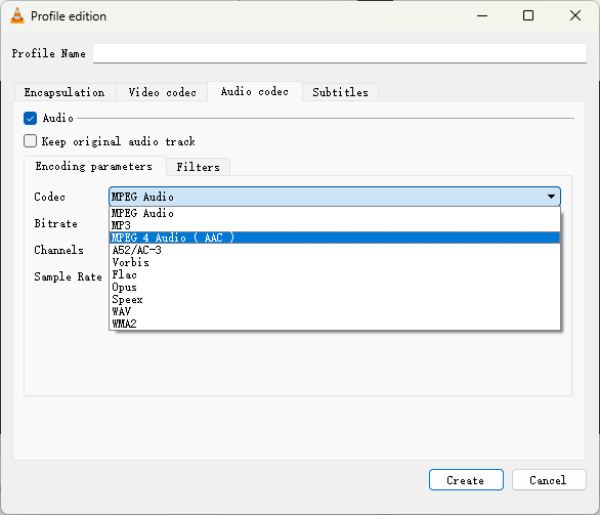
3. korakSada možete odabrati izlazni format kao AAC datoteku klikom na gumb "AAC" na kartici "Profil".
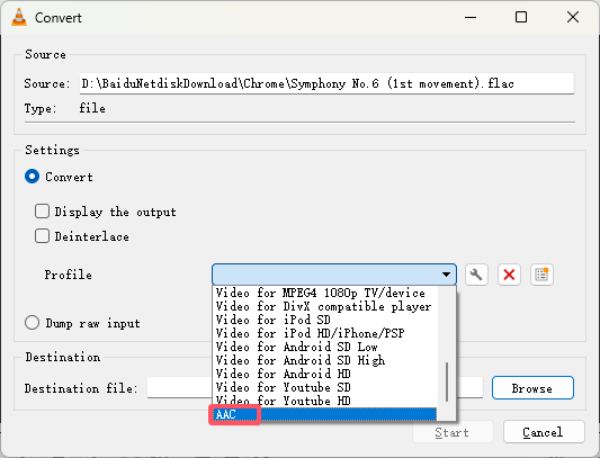
Online alat za besplatno pretvaranje FLAC u AAC
Ako ne želite preuzimati dodatne alate, također možete potražiti online alate na internetu koji će vam pomoći pretvoriti FLAC u AAC datoteke za besprijekornu reprodukciju na Apple uređajima. Iako online FLAC pretvarači su obično besplatni, to također znači da su njihove funkcije relativno ograničene. Na primjer, neki online alati mogu podržavati samo datoteke ograničene veličine. Ovdje će ovaj post uzeti Convertio kao primjer da pokaže kako koristiti online alate za besplatnu konverziju FLAC-a u AAC:
Korak 1Idite na službenu web stranicu Convertio i kliknite gumb "Odaberi datoteke" za uvoz vaše FLAC datoteke za konverziju u AAC.
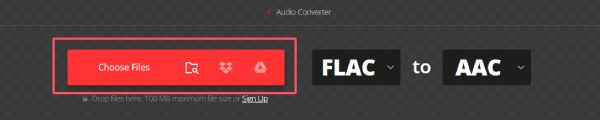
Korak 2Pritisnite gumb "Postavke" kako biste prilagodili neke moguće parametre prema svojim potrebama.

3. korakNa kraju kliknite gumb "Pretvori" da biste besplatno pretvorili FLAC u AAC uz Convertio.

Zaključak
Kako biste uživali u glazbi više kvalitete na Apple uređajima, možete pretvoriti FLAC u AAC. Ovaj vam post nudi nekoliko izvedivih metoda. Konvertiranjem FLAC-a u AAC možete neometano uživati u svojoj glazbenoj biblioteci na Apple uređajima uz održavanje ravnoteže između kvalitete zvuka i učinkovitosti pohrane. Ako želite zadržati pretvorene FLAC datoteke što je više moguće kvalitete, tada možete koristiti 4Easysoft Total Video Converter savršeno postići svoju svrhu!
100% Sigurno
100% Sigurno


